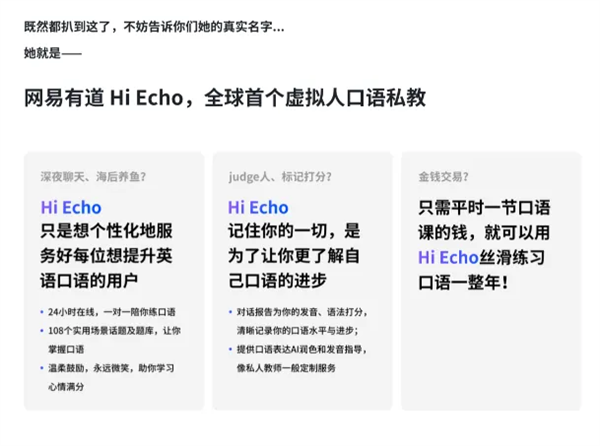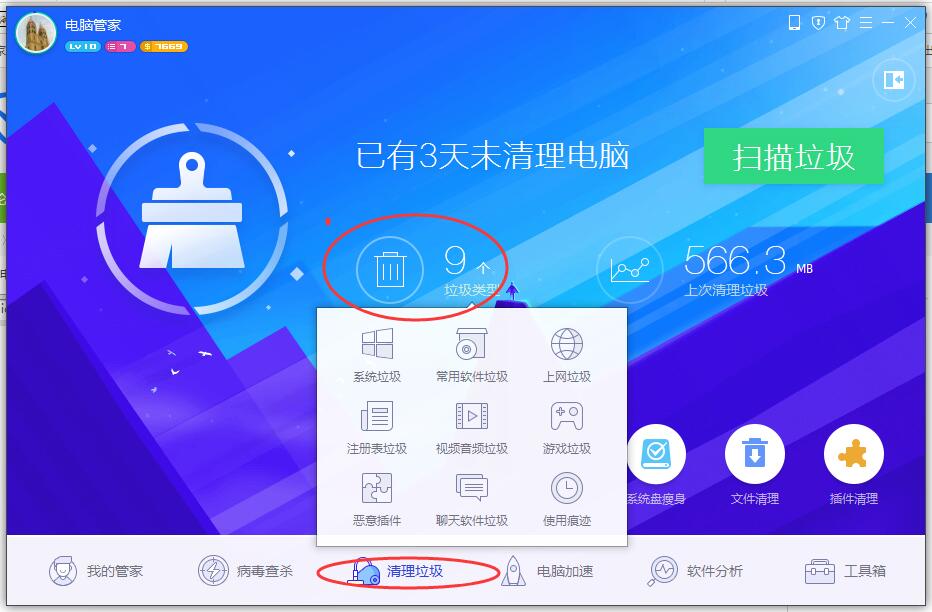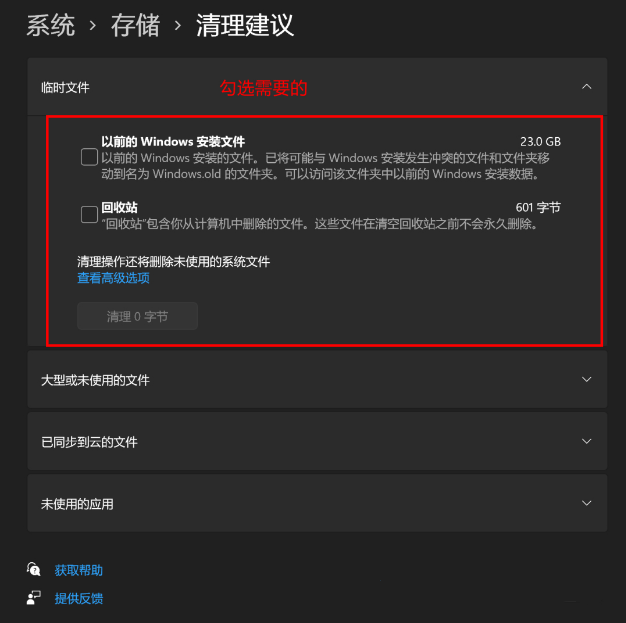IDM是一款功能强大的下载管理器,它允许用户高效地下载文件。默认情况下,IDM会将文件下载到预设的文件夹中,但有时候用户可能希望更改下载路径以满足个人需求或组织文件。本文将为您介绍如何在IDM中更改下载路径的步骤和方法。
IDM更改下载路径的方法
1. 首先打开idm下载器,进入主界面。
2. 在主界面中选择“下载”。
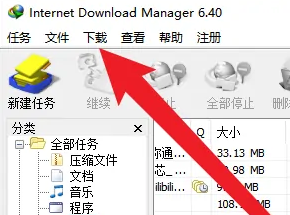
3. 然后选择菜单中的“选项”。
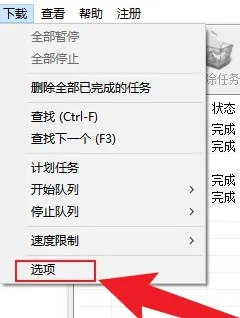
4. 接着在对话框中选择“保存至”。
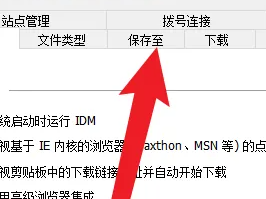
5. 再点击“分类”,选择常规,然后选择下方的浏览,找一个新的位置,这样下载的路径都会保存在这里。
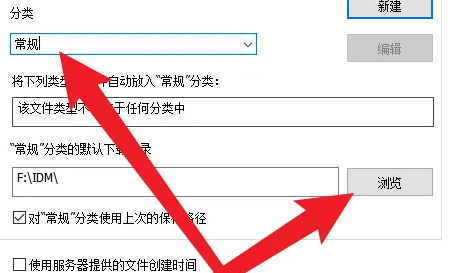
6. 最后完成后,选择“确定”,就成功更改下载路径了。
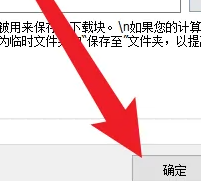
以上就是系统之家小编为你带来的关于“IDM怎么更改下载路径?IDM更改下载路径的方法”的解决方法了,希望可以解决你的问题,感谢您的阅读,更多精彩内容请关注系统之家官网。